Как создать пользовательскую страницу ошибки 404? Часть 2
Ошибка 404 — это код ответа, который сообщает пользователю, что сервер не может найти необходимые данные. Такой элемент страницы может раздражать ваших клиентов, поэтому вам необходимо создать страницу ошибки таким образом, чтобы пользователи не захотели покинуть ваш сайт.
Грамотно настроенная страница ошибки 404 поможет вам снизить показатель отказов, уменьшить количество недовольных пользователей, а также улучшить UX вашего сайта.
В первой части нашей статьи мы рассказали вам о преимуществах пользовательских страниц, а также начали делиться процессом ее создания. В этой статье мы рассмотрим еще несколько способов, как создать такую страницу.
Метод 2: CRM-пакет HubSpot Starter
Если ни у одного из существующих плагинов вашего сайта нет нужных вам функций, вы можете использовать CRM-пакет HubSpot Starter, который поможет вам создать пользовательскую страницу ошибки.
Для начала вам необходимо войти в свою учетную запись HubSpot. Затем перейти в «Маркетинг» > «Инструменты дизайна»:
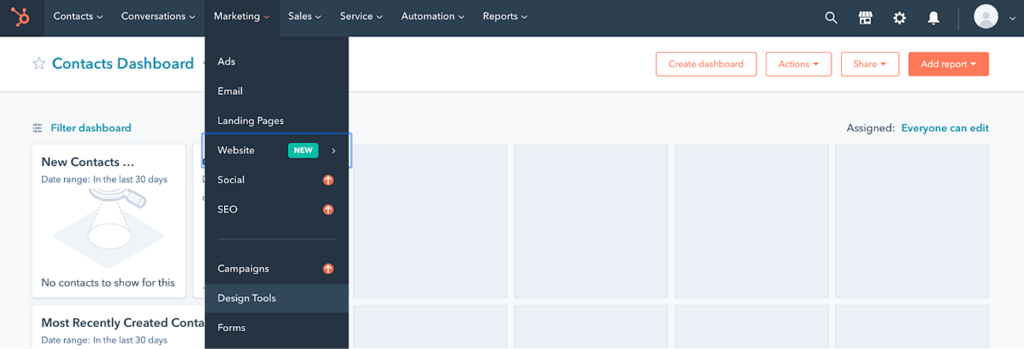
В левой части экрана нажмите «Файл» и выберите «Новый файл». Во всплывающем окне вы можете выбрать шаблон для своей страницы. Например, вы можете создать страницу с помощью HTML или использовать визуальный конструктор с перетаскиванием. Затем нажмите «Далее»:
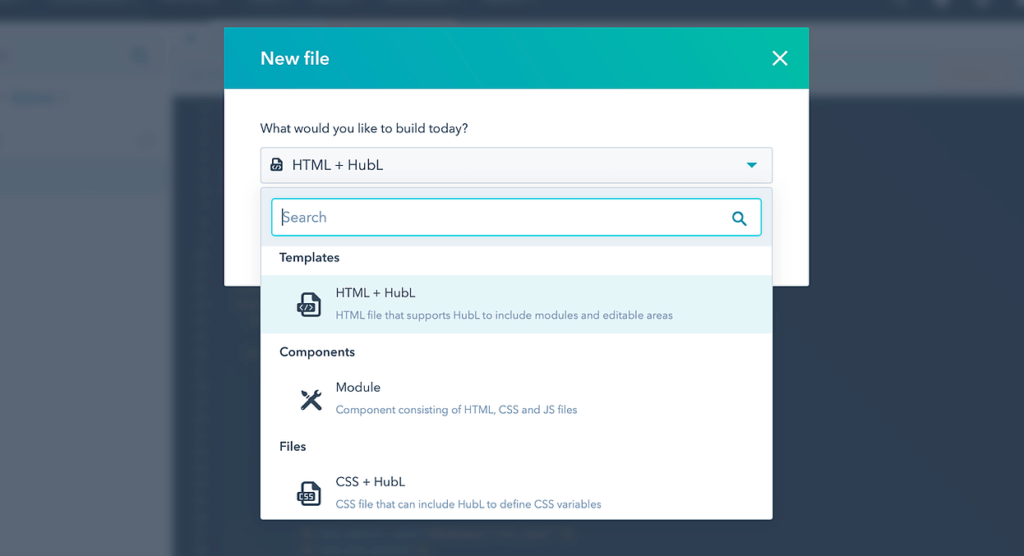
На следующем экране установите флажок шаблона. Здесь вы также можете выбрать шаблон страницы из выпадающего меню и переименовать ваш файл:
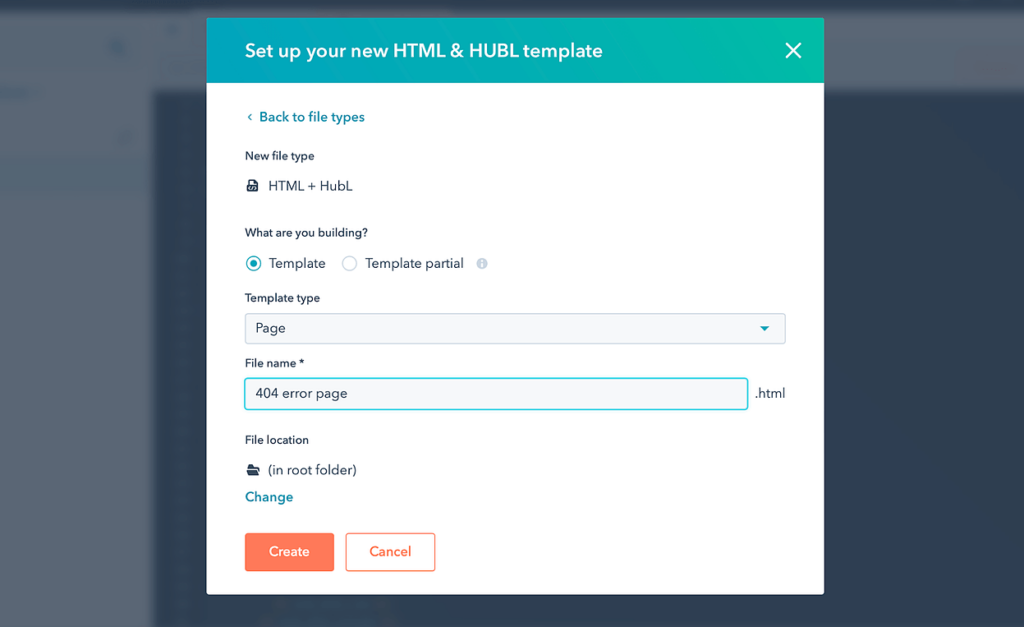
Затем нажмите «Создать». После того как вы настроили страницу ошибки 404, вы можете структурировать и настраивать контент по своему желанию.
Когда вы закончите редактировать шаблон, вы можете применить его к своему веб-сайту в настройках HubSpot. На странице «Настройки» перейдите в «Веб—сайты» > «Страницы»:
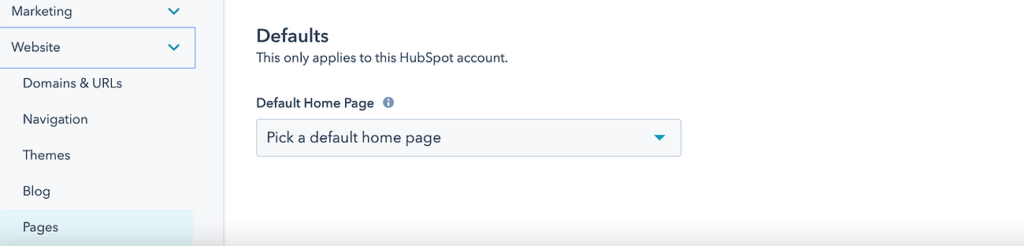
Нажмите на вкладку «Системные страницы». Затем используйте раскрывающееся меню страницы ошибки 404, чтобы выбрать собственный шаблон страницы 404, который вы создали ранее, и обязательно сохраните изменения.
Метод 3: плагин 404page
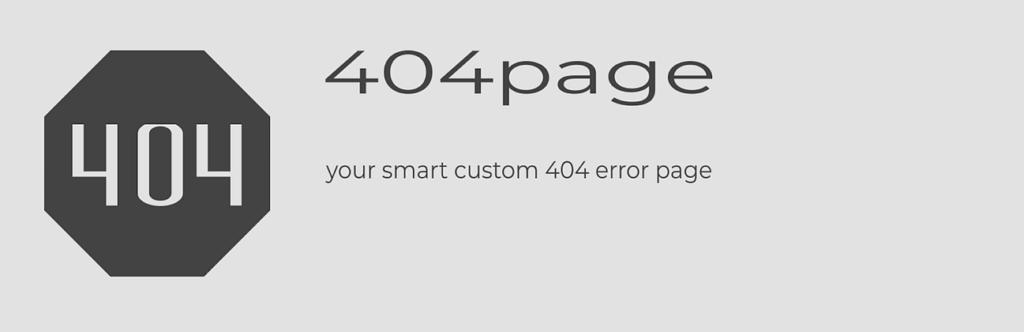
Удобный плагин 404page позволяет создавать минималистичные страницы 404. Вам нужно просто создать свою страницу, как обычно, включая ключевые элементы: изображения, заголовки и кнопки. Затем перейти во вкладку «Внешний вид» > «Страница ошибки 404».
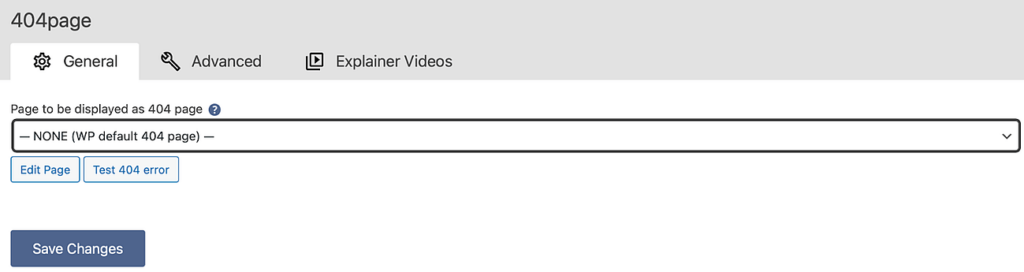
Далее вы можете использовать раскрывающееся меню на вкладке «Общие», чтобы выбрать созданную вами пользовательскую страницу ошибки 404. Затем сохраните изменения.
Дальше вы можете нажать на кнопку «Проверить 404», чтобы просмотреть свою пользовательскую страницу, или нажать «Редактировать страницу», чтобы внести в нее изменения.
Источник: hubspot.com

